Page 3 of 159
Touch & Connect (Dotkni sa a
pripoj sa) ........................................ 5
CD 40 USB .................................. 95
Portál mobilného telefónu ..........135Obsah
Page 5 of 159
Úvod.............................................. 6
Rádio ........................................... 22
CD prehrávač ............................... 27
Vstup AUX ................................... 32
Port USB ...................................... 33
Hudba Bluetooth ..........................36
Navigácia ..................................... 38
Telefón ......................................... 79
Register ....................................... 92Touch & Connect (Dotkni sa a pripoj sa)
Page 6 of 159
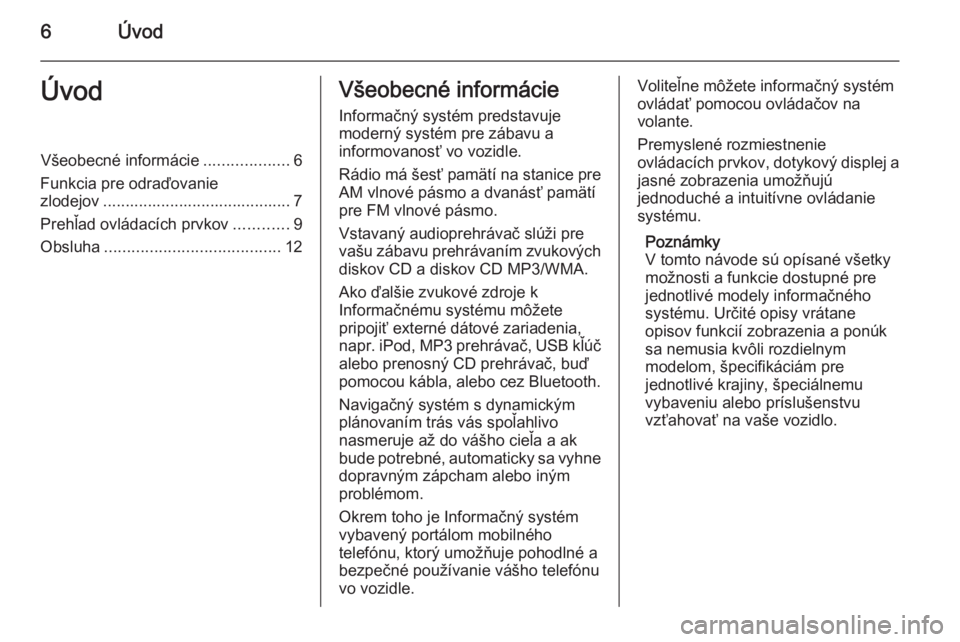
6ÚvodÚvodVšeobecné informácie...................6
Funkcia pre odraďovanie
zlodejov .......................................... 7
Prehľad ovládacích prvkov ............9
Obsluha ....................................... 12Všeobecné informácie
Informačný systém predstavuje
moderný systém pre zábavu a
informovanosť vo vozidle.
Rádio má šesť pamätí na stanice pre
AM vlnové pásmo a dvanásť pamätí
pre FM vlnové pásmo.
Vstavaný audioprehrávač slúži pre
vašu zábavu prehrávaním zvukových diskov CD a diskov CD MP3/WMA.
Ako ďalšie zvukové zdroje k
Informačnému systému môžete
pripojiť externé dátové zariadenia,
napr. iPod, MP3 prehrávač, USB kľúč
alebo prenosný CD prehrávač, buď
pomocou kábla, alebo cez Bluetooth.
Navigačný systém s dynamickým
plánovaním trás vás spoľahlivo
nasmeruje až do vášho cieľa a ak
bude potrebné, automaticky sa vyhne
dopravným zápcham alebo iným
problémom.
Okrem toho je Informačný systém
vybavený portálom mobilného
telefónu, ktorý umožňuje pohodlné a
bezpečné používanie vášho telefónu
vo vozidle.Voliteľne môžete informačný systém
ovládať pomocou ovládačov na
volante.
Premyslené rozmiestnenie
ovládacích prvkov, dotykový displej a jasné zobrazenia umožňujú
jednoduché a intuitívne ovládanie
systému.
Poznámky
V tomto návode sú opísané všetky možnosti a funkcie dostupné pre
jednotlivé modely informačného systému. Určité opisy vrátane
opisov funkcií zobrazenia a ponúk
sa nemusia kvôli rozdielnym
modelom, špecifikáciám pre
jednotlivé krajiny, špeciálnemu
vybaveniu alebo príslušenstvu
vzťahovať na vaše vozidlo.
Page 13 of 159
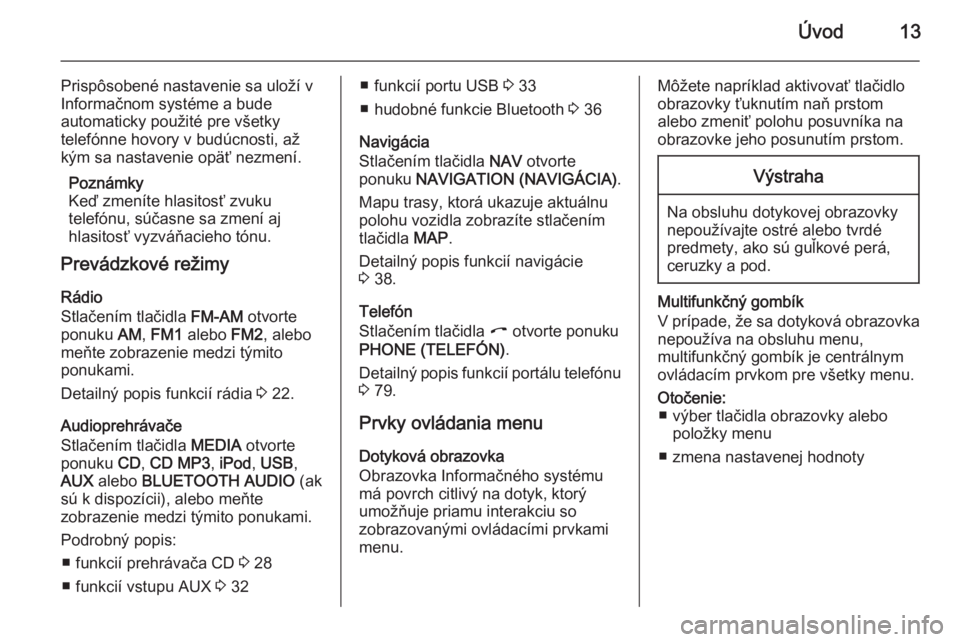
Úvod13
Prispôsobené nastavenie sa uloží v
Informačnom systéme a bude
automaticky použité pre všetky
telefónne hovory v budúcnosti, až
kým sa nastavenie opäť nezmení.
Poznámky
Keď zmeníte hlasitosť zvuku
telefónu, súčasne sa zmení aj
hlasitosť vyzváňacieho tónu.
Prevádzkové režimy
Rádio
Stlačením tlačidla FM-AM otvorte
ponuku AM, FM1 alebo FM2, alebo
meňte zobrazenie medzi týmito
ponukami.
Detailný popis funkcií rádia 3 22.
Audioprehrávače
Stlačením tlačidla MEDIA otvorte
ponuku CD, CD MP3 , iPod , USB ,
AUX alebo BLUETOOTH AUDIO (ak
sú k dispozícii), alebo meňte
zobrazenie medzi týmito ponukami.
Podrobný popis: ■ funkcií prehrávača CD 3 28
■ funkcií vstupu AUX 3 32■ funkcií portu USB 3 33
■ hudobné funkcie Bluetooth 3 36
Navigácia
Stlačením tlačidla NAV otvorte
ponuku NAVIGATION (NAVIGÁCIA) .
Mapu trasy, ktorá ukazuje aktuálnu
polohu vozidla zobrazíte stlačením
tlačidla MAP.
Detailný popis funkcií navigácie
3 38.
Telefón
Stlačením tlačidla I otvorte ponuku
PHONE (TELEFÓN) .
Detailný popis funkcií portálu telefónu
3 79.
Prvky ovládania menu
Dotyková obrazovka
Obrazovka Informačného systému
má povrch citlivý na dotyk, ktorý
umožňuje priamu interakciu so
zobrazovanými ovládacími prvkami menu.Môžete napríklad aktivovať tlačidlo
obrazovky ťuknutím naň prstom
alebo zmeniť polohu posuvníka na obrazovke jeho posunutím prstom.Výstraha
Na obsluhu dotykovej obrazovky
nepoužívajte ostré alebo tvrdé
predmety, ako sú guľkové perá,
ceruzky a pod.
Multifunkčný gombík
V prípade, že sa dotyková obrazovka
nepoužíva na obsluhu menu,
multifunkčný gombík je centrálnym ovládacím prvkom pre všetky menu.
Otočenie: ■ výber tlačidla obrazovky alebo položky menu
■ zmena nastavenej hodnoty
Page 33 of 159
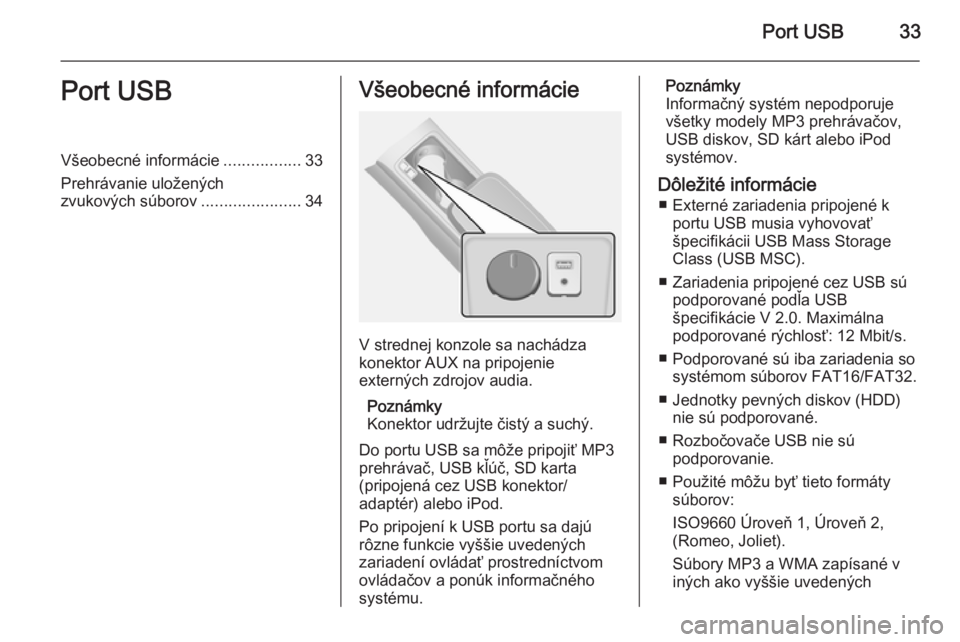
Port USB33Port USBVšeobecné informácie.................33
Prehrávanie uložených
zvukových súborov ......................34Všeobecné informácie
V strednej konzole sa nachádza
konektor AUX na pripojenie
externých zdrojov audia.
Poznámky
Konektor udržujte čistý a suchý.
Do portu USB sa môže pripojiť MP3 prehrávač, USB kľúč, SD karta
(pripojená cez USB konektor/
adaptér) alebo iPod.
Po pripojení k USB portu sa dajú
rôzne funkcie vyššie uvedených
zariadení ovládať prostredníctvom
ovládačov a ponúk informačného
systému.
Poznámky
Informačný systém nepodporuje
všetky modely MP3 prehrávačov,
USB diskov, SD kárt alebo iPod
systémov.
Dôležité informácie ■ Externé zariadenia pripojené k portu USB musia vyhovovať
špecifikácii USB Mass Storage Class (USB MSC).
■ Zariadenia pripojené cez USB sú podporované podľa USB
špecifikácie V 2.0. Maximálna
podporované rýchlosť: 12 Mbit/s.
■ Podporované sú iba zariadenia so systémom súborov FAT16/FAT32.
■ Jednotky pevných diskov (HDD) nie sú podporované.
■ Rozbočovače USB nie sú podporovanie.
■ Použité môžu byť tieto formáty súborov:
ISO9660 Úroveň 1, Úroveň 2,
(Romeo, Joliet).
Súbory MP3 a WMA zapísané v iných ako vyššie uvedených
Page 34 of 159
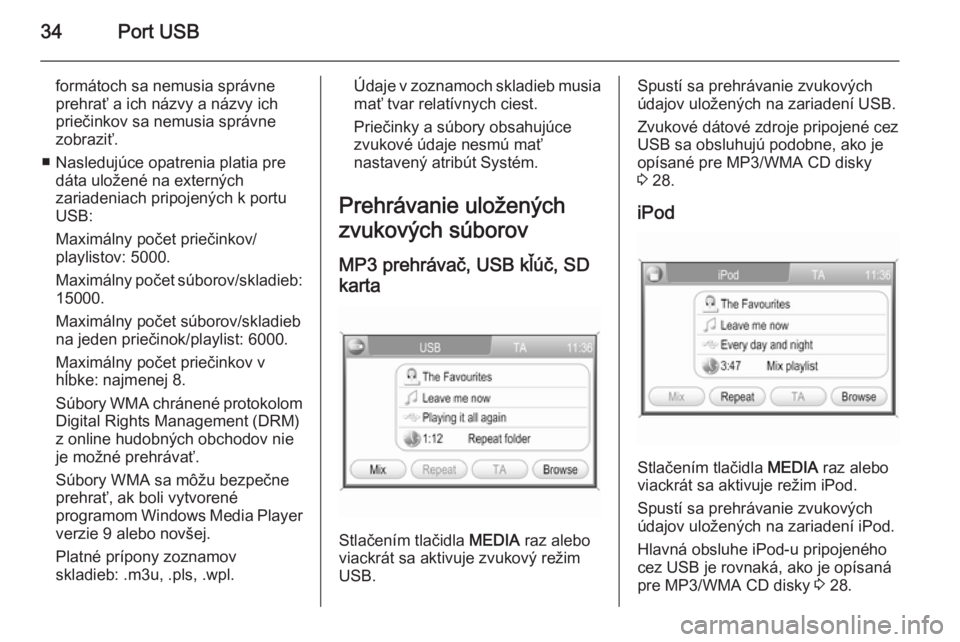
34Port USB
formátoch sa nemusia správneprehrať a ich názvy a názvy ich priečinkov sa nemusia správne
zobraziť.
■ Nasledujúce opatrenia platia pre dáta uložené na externých
zariadeniach pripojených k portu
USB:
Maximálny počet priečinkov/
playlistov: 5000.
Maximálny počet súborov/skladieb: 15000.
Maximálny počet súborov/skladieb
na jeden priečinok/playlist: 6000.
Maximálny počet priečinkov v
hĺbke: najmenej 8.
Súbory WMA chránené protokolom
Digital Rights Management (DRM)
z online hudobných obchodov nie
je možné prehrávať.
Súbory WMA sa môžu bezpečne
prehrať, ak boli vytvorené
programom Windows Media Player
verzie 9 alebo novšej.
Platné prípony zoznamov
skladieb: .m3u, .pls, .wpl.Údaje v zoznamoch skladieb musia
mať tvar relatívnych ciest.
Priečinky a súbory obsahujúce zvukové údaje nesmú mať
nastavený atribút Systém.
Prehrávanie uložených
zvukových súborov
MP3 prehrávač, USB kľúč, SD
karta
Stlačením tlačidla MEDIA raz alebo
viackrát sa aktivuje zvukový režim USB.
Spustí sa prehrávanie zvukovýchúdajov uložených na zariadení USB.
Zvukové dátové zdroje pripojené cez
USB sa obsluhujú podobne, ako je
opísané pre MP3/WMA CD disky
3 28.
iPod
Stlačením tlačidla MEDIA raz alebo
viackrát sa aktivuje režim iPod.
Spustí sa prehrávanie zvukových údajov uložených na zariadení iPod.
Hlavná obsluhe iPod-u pripojeného
cez USB je rovnaká, ako je opísaná
pre MP3/WMA CD disky 3 28.
Page 35 of 159
Port USB35
V nasledujúcej časti spomenieme ibatie časti obsluhy, ktoré sa odlišujú od
uvedených alebo sú navyše.
Prehliadač hudby
V závislosti od modelu/verzie
pripojeného iPod-u a uložených dát
existujú rôzne možnosti pre zvolené a
prehrávané skladby.
Zvoľte tlačidlo obrazovky Browse
(Prehľadávať) , aby sa zobrazilo menu
s dostupnými možnosťami pre
prehliadanie hudby.
Zvoľte požadovanú možnosť pre
prehliadanie hudby.
Nasledujúce kroky obsluhy sú vo
väčšine rovnaké, ako je opísané pre
výber skladby v priečinkoch na MP3/
WMA CD 3 28.
Page 47 of 159
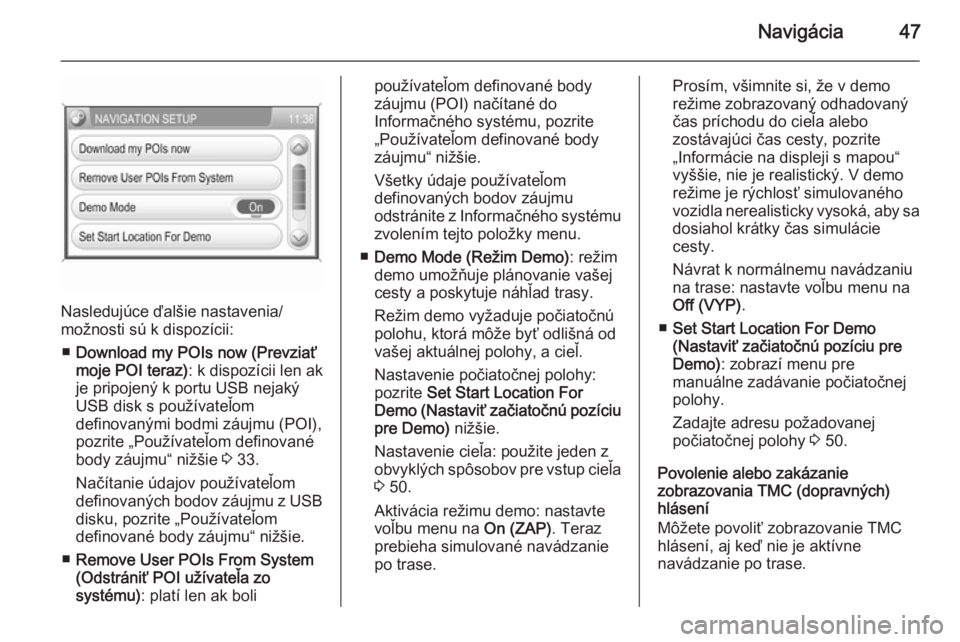
Navigácia47
Nasledujúce ďalšie nastavenia/
možnosti sú k dispozícii:
■ Download my POIs now (Prevziať
moje POI teraz) : k dispozícii len ak
je pripojený k portu USB nejaký
USB disk s používateľom
definovanými bodmi záujmu (POI), pozrite „Používateľom definované
body záujmu“ nižšie 3 33.
Načítanie údajov používateľom
definovaných bodov záujmu z USB disku, pozrite „Používateľom
definované body záujmu“ nižšie.
■ Remove User POIs From System
(Odstrániť POI užívateľa zo
systému) : platí len ak boli
používateľom definované body
záujmu (POI) načítané do
Informačného systému, pozrite „Používateľom definované body
záujmu“ nižšie.
Všetky údaje používateľom
definovaných bodov záujmu
odstránite z Informačného systému zvolením tejto položky menu.
■ Demo Mode (Režim Demo) : režim
demo umožňuje plánovanie vašej
cesty a poskytuje náhľad trasy.
Režim demo vyžaduje počiatočnú
polohu, ktorá môže byť odlišná od
vašej aktuálnej polohy, a cieľ.
Nastavenie počiatočnej polohy:
pozrite Set Start Location For
Demo (Nastaviť začiatočnú pozíciu
pre Demo) nižšie.
Nastavenie cieľa: použite jeden z
obvyklých spôsobov pre vstup cieľa 3 50.
Aktivácia režimu demo: nastavte voľbu menu na On (ZAP). Teraz
prebieha simulované navádzanie
po trase.Prosím, všimnite si, že v demo
režime zobrazovaný odhadovaný
čas príchodu do cieľa alebo
zostávajúci čas cesty, pozrite
„Informácie na displeji s mapou“
vyššie, nie je realistický. V demo
režime je rýchlosť simulovaného vozidla nerealisticky vysoká, aby sa
dosiahol krátky čas simulácie
cesty.
Návrat k normálnemu navádzaniu na trase: nastavte voľbu menu naOff (VYP) .
■ Set Start Location For Demo
(Nastaviť začiatočnú pozíciu pre
Demo) : zobrazí menu pre
manuálne zadávanie počiatočnej
polohy.
Zadajte adresu požadovanej
počiatočnej polohy 3 50.
Povolenie alebo zakázanie
zobrazovania TMC (dopravných)
hlásení
Môžete povoliť zobrazovanie TMC
hlásení, aj keď nie je aktívne
navádzanie po trase.